Cách tải, đăng nhập Gmail trên iPhone

Gmail là ứng dụng phổ biến nhưng nhiều người vẫn chưa rõ cách tải và đăng nhập Gmail trên iPhone. Thông tin dưới đây sẽ chỉ dẫn bạn các thao tác chi tiết, giúp bạn cài và dùng được Gmail trên iPhone hiệu quả. Xem ngay thông tin được Sforum cung cấp sau đây bạn nhé.
Cách tải Gmail về điện thoại iPhone qua App Store
Cách tải Gmail về điện thoại iPhone khá đơn giản, bạn hãy thao tác như sau:
- Bước 1: Bạn chọn vào App Store ở trên chiếc iPhone.
- Bước 2: Bạn nhấn vào hình kính lúp để tìm ứng dụng.
- Bước 3: Bạn nhập vào tìm kiếm tên app > Chọn biểu tượng tải về để cài Gmail cho iPhone.
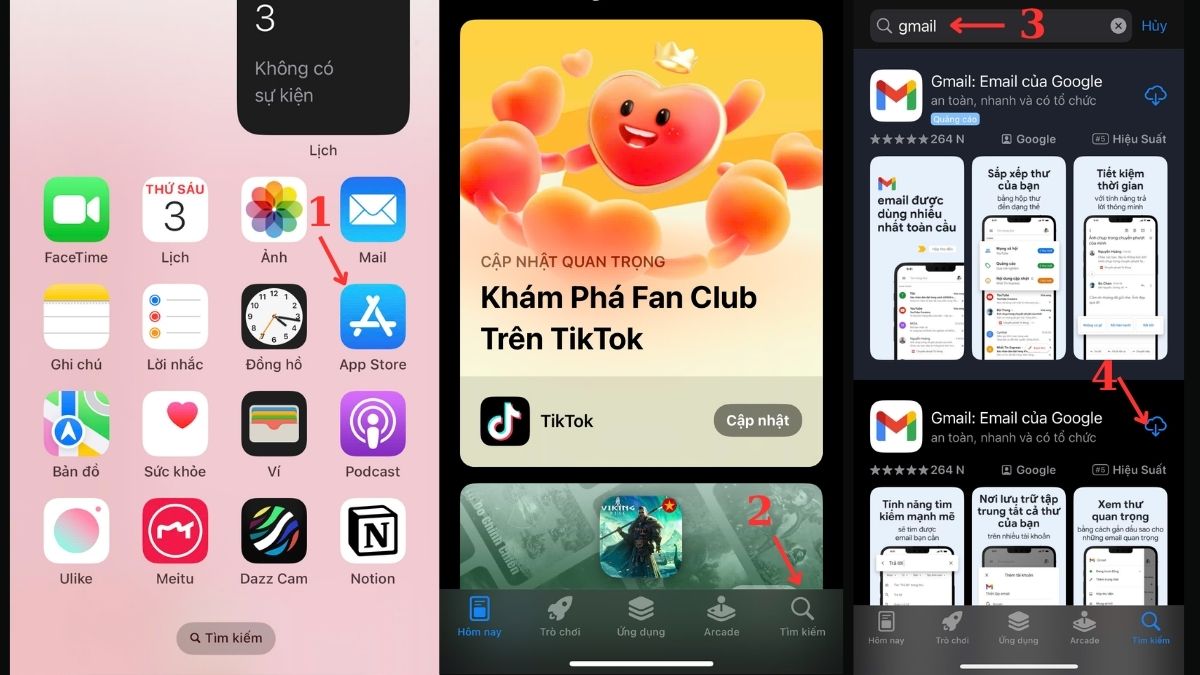
Ứng dụng Gmail có thể dùng được trên hầu hết những mẫu iPhone mới hiện nay. Nếu bạn cần tìm iPhone để sử dụng Gmail thì hãy xem ngay danh mục sản phẩm của CellphoneS bên dưới nhé:
[Product_Listing categoryid="132" propertyid="" customlink="https://cellphones.com.vn/mobile/apple.html" title="Các dòng iPhone đang được quan tâm nhiều tại CellphoneS"]
Cách đăng nhập Gmail trên iPhone
Sau khi tải về thì bạn thực hiện đăng nhập vào Gmail trên iPhone như sau:
- Bước 1: Bạn hãy vào ứng dụng Gmail > Nhấn chọn Đăng nhập.
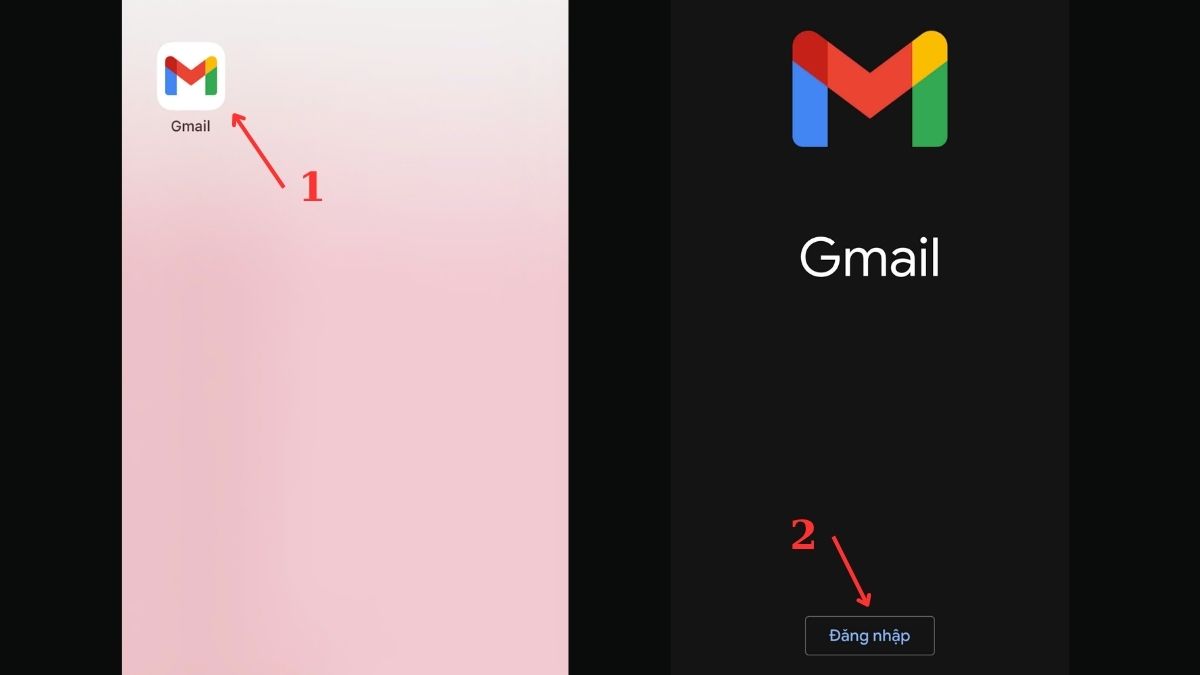
- Bước 2: Tại giao diện thiết lập Gmail, bạn chọn Google > Nhấn vào Tiếp tục.
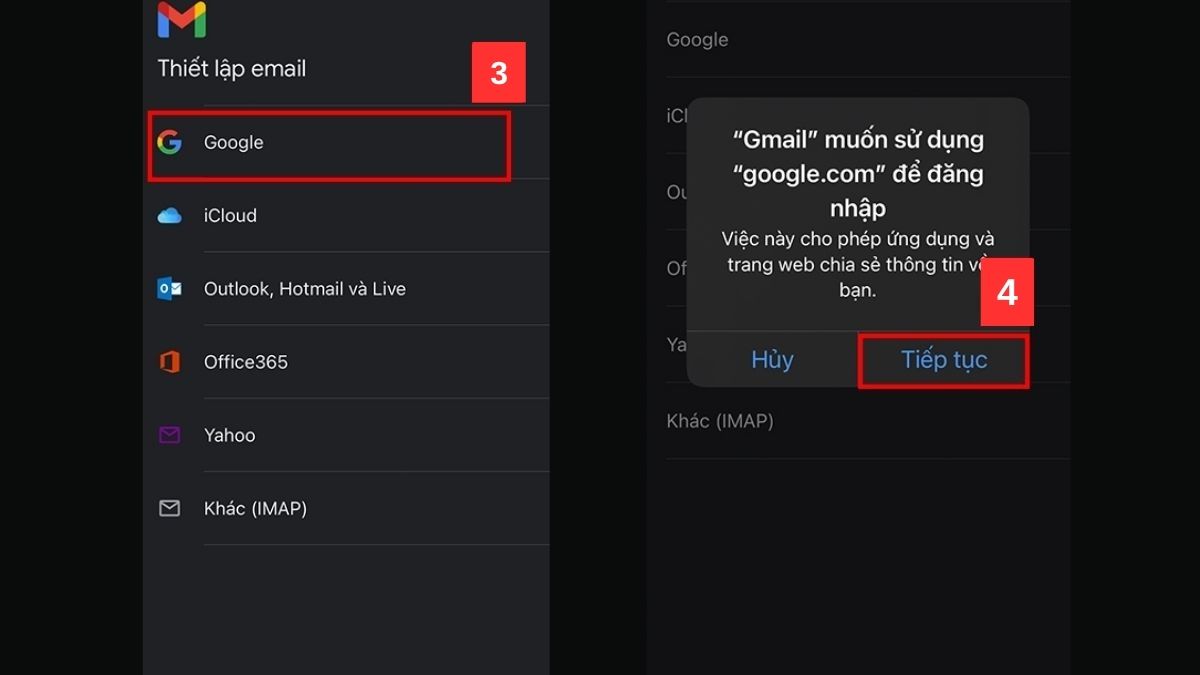
- Bước 3: Bạn nhập vào Email/số điện thoại bạn sử dụng > Chọn Tiếp theo > Điền đúng mật khẩu > Chọn Tiếp theo để vào tài khoản Gmail.
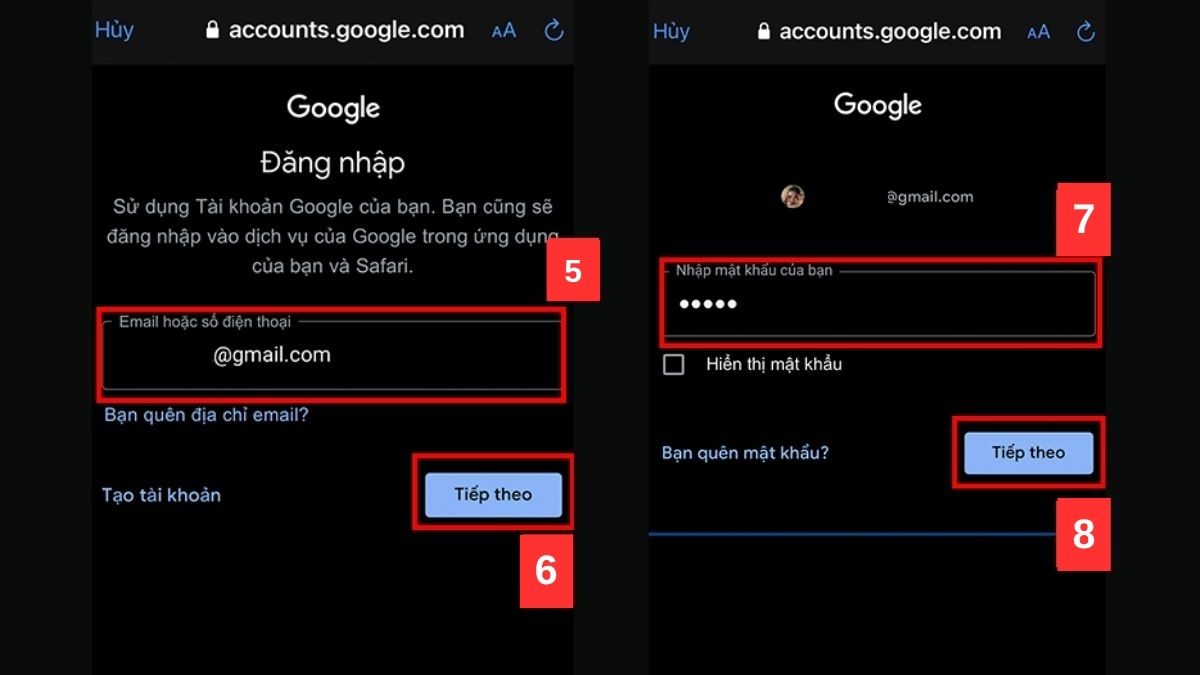
Lưu ý: Tùy vào cài đặt của từng tài khoản Gmail mà khi đăng nhập trên iPhone có thể yêu cầu xác minh 2 bước hoặc không.
Cách thêm Gmail vào ứng dụng Mail mặc định trên iPhone
Để thêm tài khoản Gmail của bạn vào ứng dụng Mail trên iPhone thì hãy thực hiện các bước sau đây:
- Bước 1: Bạn mở Cài đặt trên iPhone lên > Tìm và chọn vào mục Mail.
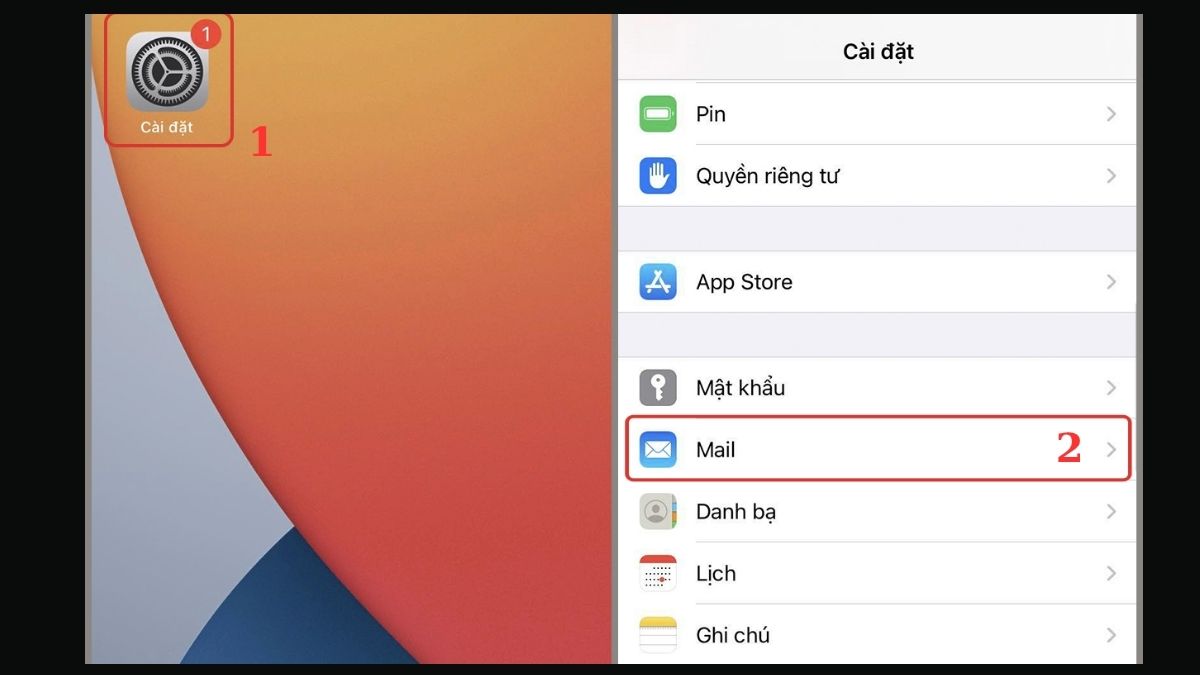
- Bước 2: Bạn chọn tiếp vào Tài khoản > Nhấn chọn Thêm tài khoản.
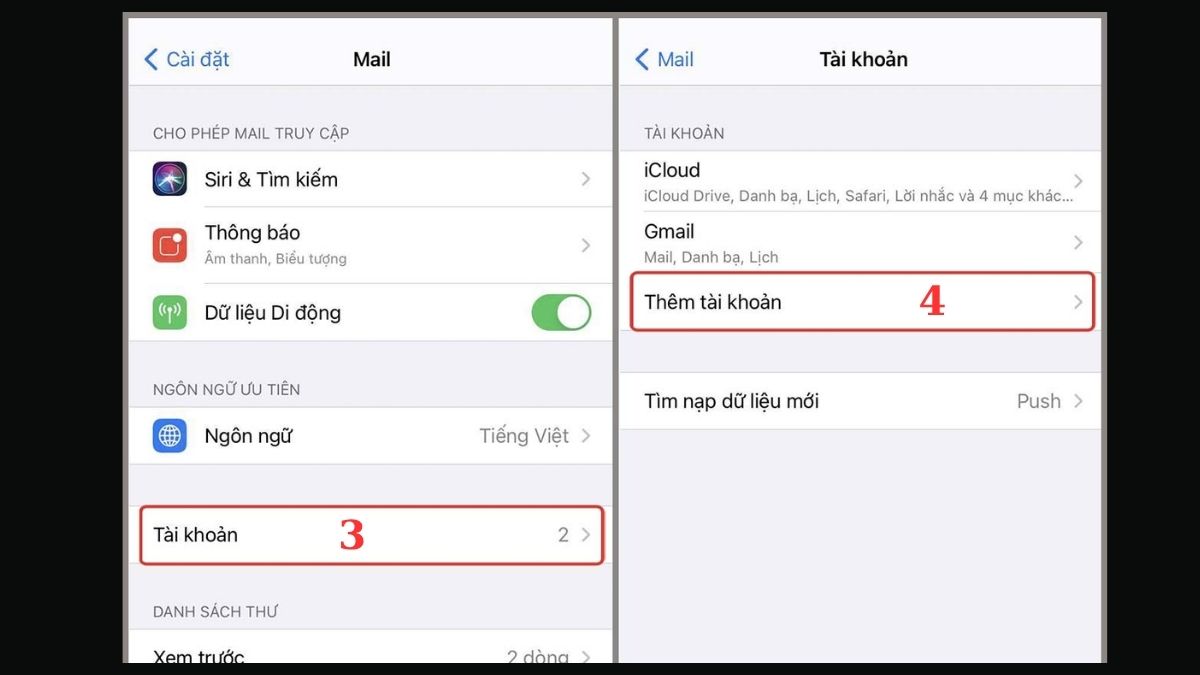
- Bước 3: Bạn nhấn chọn logo của Google > Nhập tên Gmail hoặc số điện thoại > Chọn Tiếp theo.
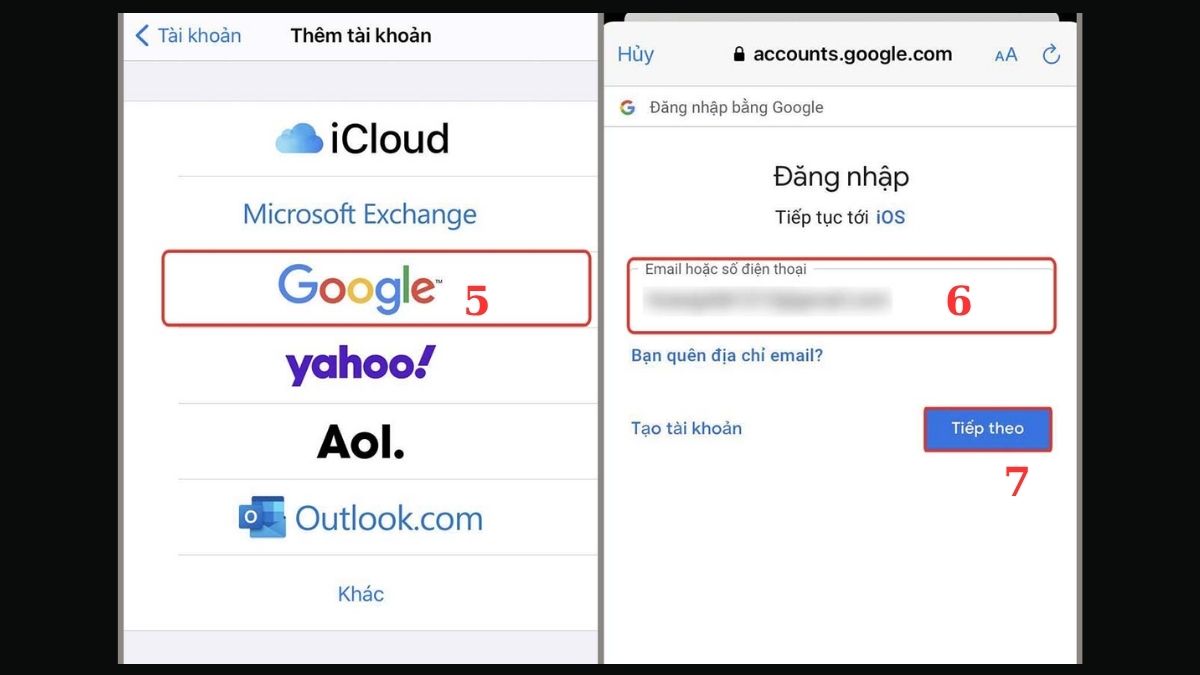
- Bước 4: Bạn gõ đúng mật khẩu Gmail của bạn > Chọn Tiếp theo > Chọn Lưu là xong.
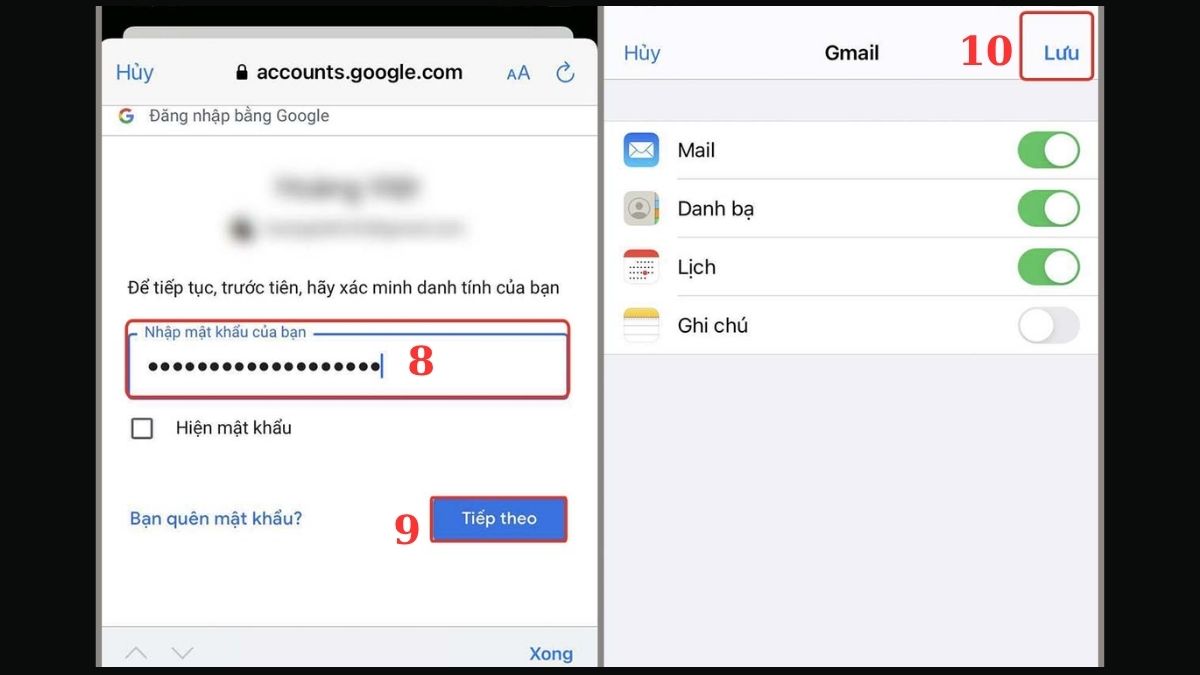
Mẹo sử dụng Gmail trên iPhone hiệu quả
Khi đã đăng nhập Gmail trên iPhone và sử dụng thì bạn cần biết thêm một vài mẹo dùng hiệu quả sau đây:
- Bật thông báo thư quan trọng: Bạn hãy chọn bật chế độ thông báo ưu tiên. Chế độ này giúp bạn chỉ nhận được thông báo từ Email quan trọng nên sẽ tránh bị làm phiền.
- Gắn nhãn và phân loại thư: Bạn hãy dùng nhãn hoặc thư mục để phân loại thư cho các mục như công việc, học tập, cá nhân,... Mẹo này giúp bạn tìm được thư nhanh hơn và việc quản lý thư cũng hiệu quả hơn.
- Đăng nhập nhiều tài khoản: Ứng dụng cho phép bạn thêm nhiều tài khoản Gmail để sử dụng cùng lúc. Điều này giúp bạn dễ dàng quản lý cùng lúc Email công việc và cá nhân trên cùng một ứng dụng.
- Tùy chỉnh chữ ký Email: Bạn vào cài đặt trong ứng dụng và thêm chữ ký chuyên nghiệp để giúp thư gửi đi được chuyên nghiệp hơn.
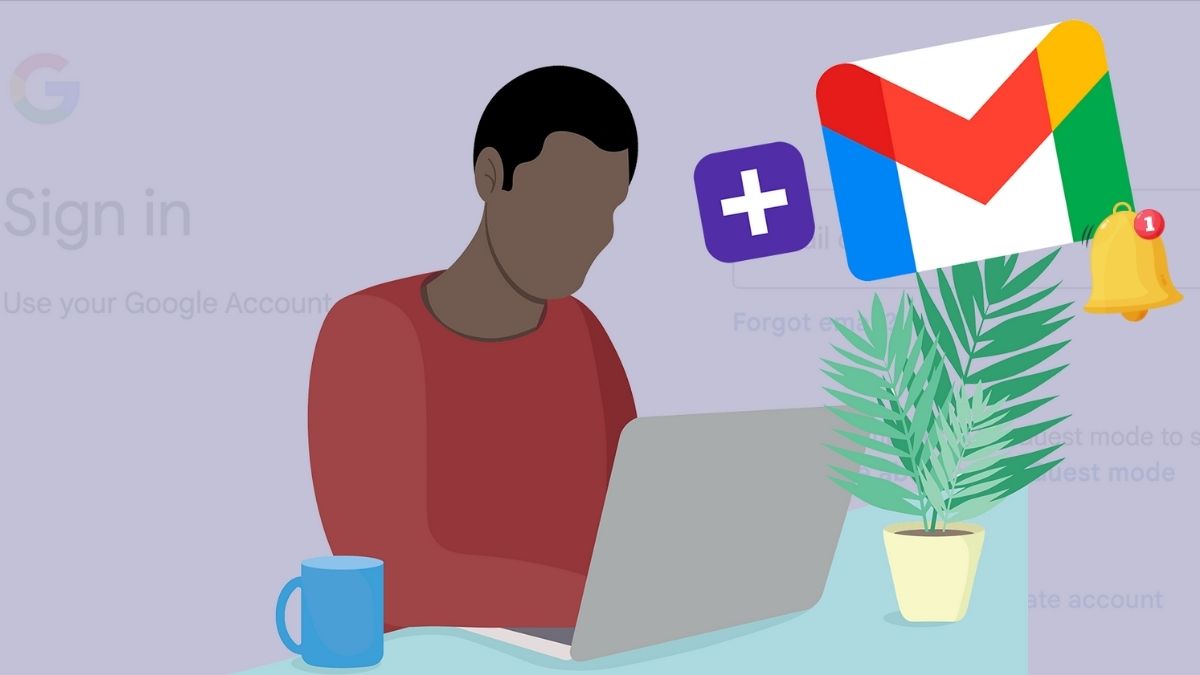
Tóm lại, việc tải và đăng nhập Gmail trên iPhone khá đơn giản, chỉ cần vài bước là bạn đã có thể quản lý Email mọi lúc mọi nơi. Ứng dụng Gmail sẽ giúp bạn làm việc được thuận tiện hơn. Bạn hãy tải về máy ngay để trải nghiệm trọn vẹn những điểm hữu ích mà Gmail mang lại.
Câu hỏi thường gặp
iPhone không nhận thông báo Gmail thì phải xử lý như thế nào?
Nếu iPhone không nhận thông báo Gmail thì bạn hãy thử các cách sau:
- Bật thông báo Gmail trong Cài đặt
- Bật làm mới ứng dụng nền.
- Tắt tiết kiệm pin/Focus.
- Cập nhật Gmail và iOS.
Có thể đăng nhập nhiều tài khoản Gmail trên iPhone không?
Có, bạn có thể đăng nhập vào Gmail trên iPhone với nhiều tài khoản cùng lúc. Chỉ cần bạn mở ứng dụng Gmail > Ảnh đại diện góc phải > Thêm tài khoản khác > Thực hiện đăng nhập và chuyển đổi giữa các tài khoản để sử dụng.

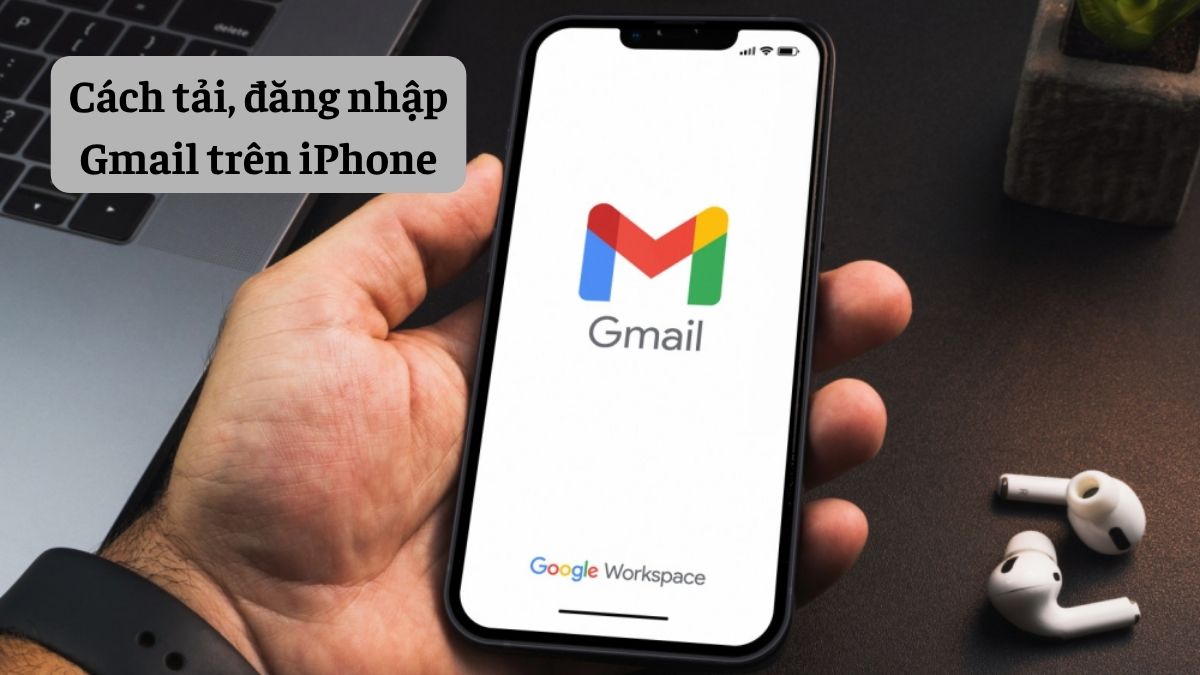




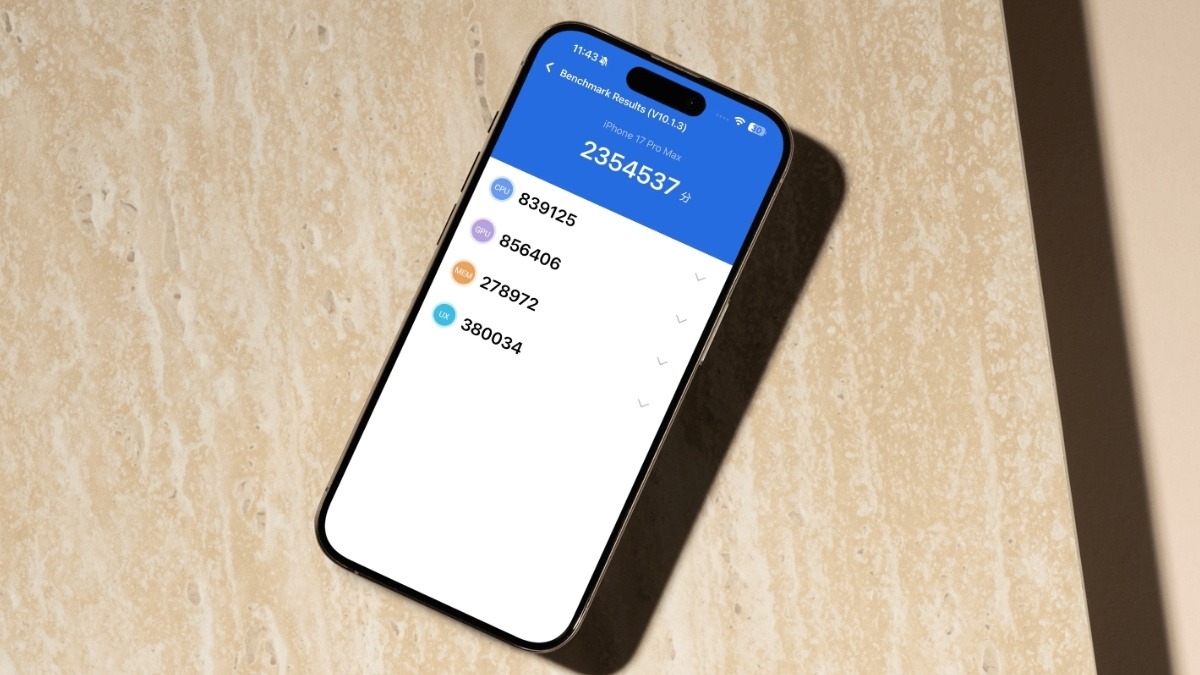

Bình luận (0)